CentOS 使用 rz和sz命令
想从服务器传些文件到本地,输入 sz xxxx.zip 提示没有该命令
系统默认是没有安装,只需要一条命令就可以解决了 yun install lrzsz等安装完成就可以输入 sz xxx.zip 就可以进行文件传输了。
想从服务器传些文件到本地,输入 sz xxxx.zip 提示没有该命令
系统默认是没有安装,只需要一条命令就可以解决了 yun install lrzsz等安装完成就可以输入 sz xxx.zip 就可以进行文件传输了。
在 php的配置文件php.ini中找到display_errors = Off(把on 改为Off)就可以屏蔽掉了。。。
现在在Mac上安装docker没以前这么麻烦 只需要在docker官网下载docker for Mac的安装包即可,链接:https://download.docker.com/mac/stable/Docker.dmg 。下载完毕后双击 会出现如下界面:
然后把 图标拖进 Application 文件夹(在安装过程中你将会被Docker请求输入你电脑的系统密码。给予进入特权的需要安装网络组件和链接到Docker应用程序。 ) ,然后点击确定就OK了
在Launchpad中 双击Docker启动Docker

恭喜你,你已经完成Mac下面的Docker安装。
首先选中文件,按Command+C复制文件;
然后按Command+Option+V;就可以把你的文件剪走了!
在这里补充一下,我这里讲的是剪切文件夹,不是剪切文本和文字!Command+X只能剪切文字文本之类的!
我只是拿出来和大家分享一下!
(来源于网络,给自己写的记录文档)
1、使用键盘快捷键强制退出处于活跃状态的Mac程序
快捷键:Command+Option+Shift+Esc
这样按住一两秒钟,就可以强制退出当前程序了,算是最方便的一种方法。
2、打开强制退出程序窗口
使用快捷键:Command+Option+Esc
来打开“强制退出应用程序”的窗口,然后选中你需要退出的程序,再点右下方的“强制退出”即可。
3、从Dock中强制退出程序
按住Option然后右键点击程序在Dock中的图标,可以看到“强制退出”的选项,选择即可。
4、从左上角苹果菜单中强制退出程序
这个有些类似第二条,从左上角的菜单中选择“强制退出”,不过有些时候程序当机,点击菜单会出现没反应的情况。
5、使用“活动监视器”强制退出程序
在 应用程序-实用工具 中找到“活动监视器”,找到程序的名字然后选择左上方红色按钮强制退出程序,这个就有些类似Windows中的任务管理器了。如果上面的方法都不奏效,那么可以尝试这个方法。
6、使用终端命令强制退出程序
这个应该算是重启电脑之前的最后办法了,在终端中输入如下命令
killall [程序名称]
比如说强制退出Safari,就输入 killall Safari 再回车即可,这样有关Safari的全部进程就都退出了;如果你想分的细一些,可以通过 ps 或者 ps aux 命令查找某些单独的进行,然后使用 kill -9 [pid] 来单独结束某个进程。
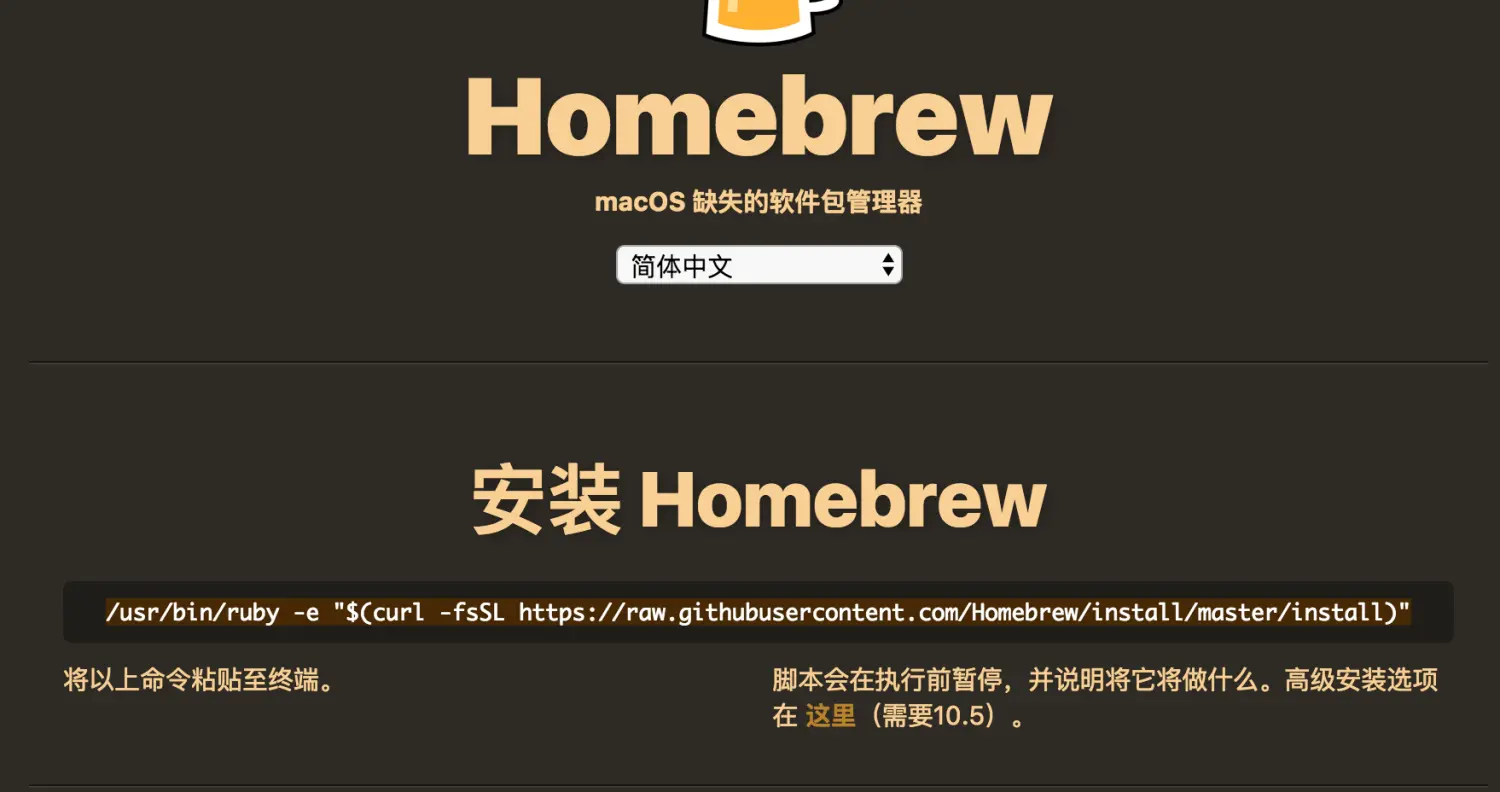
/usr/bin/ruby -e "$(curl -fsSL https://raw.githubusercontent.com/Homebrew/install/master/install)"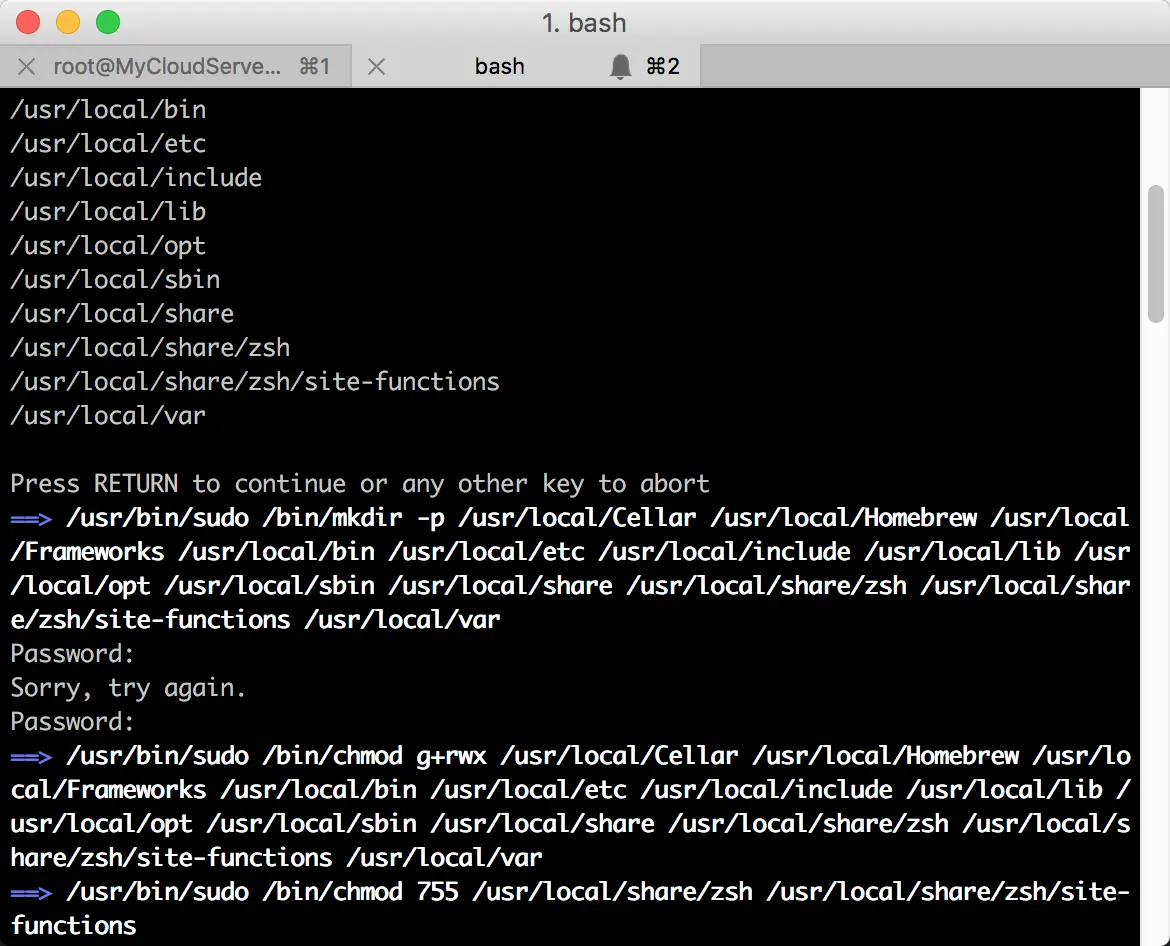
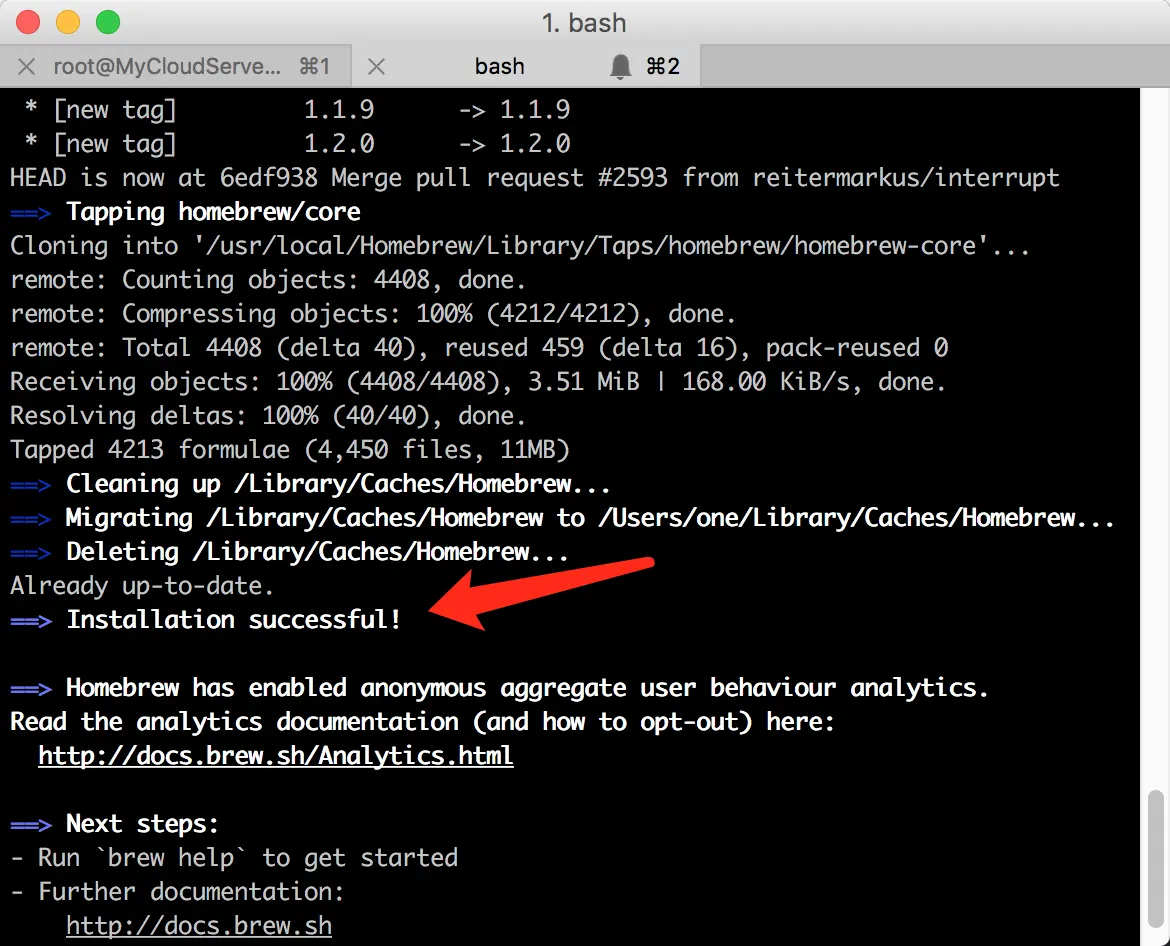
brew install lrzsz
brew uninstall lrzsz
brewsearch 查询软件
brewupdate 更新brewbrewlist 列出已安装的软件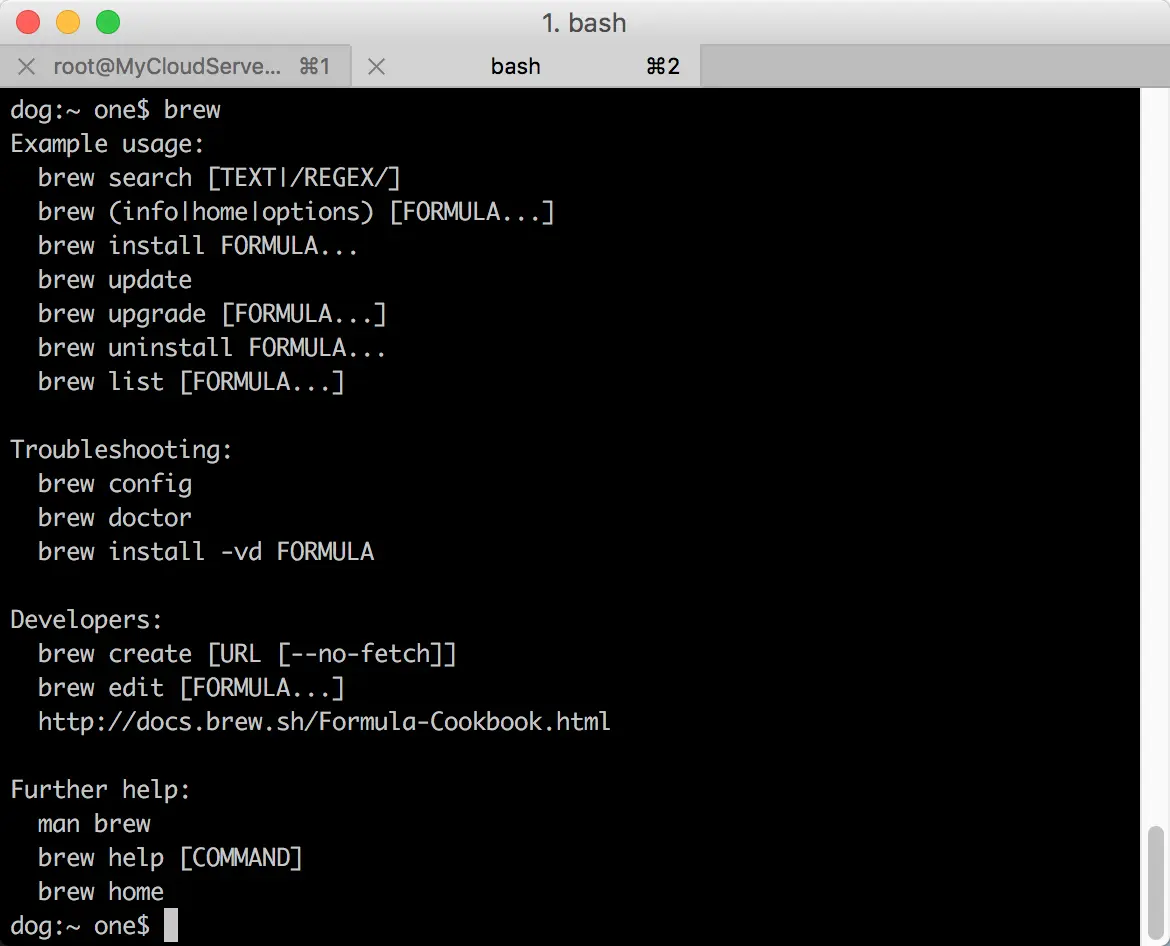
今天在vmware Fusion 8上想导入一个虚拟机但是选择磁盘文件的时候,文件是灰色的,无法选定
2019年更新了一波 https://www.jianshu.com/p/948b3c486ae6
全程在虚拟机上kali 2017.1版上操作的
使用dd把kali镜像写入到U盘,命令如下
dd if=kali-linux-2017.1-amd64.iso of=/dev/sdb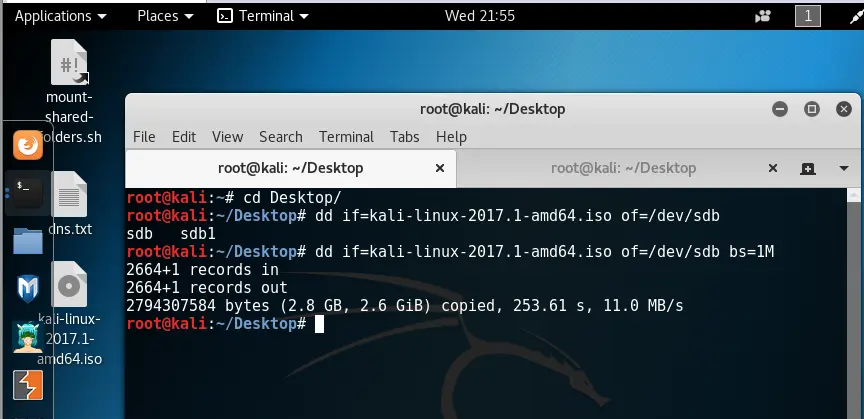
parted
print devices
select /dev/sdb
mkpart primary 起始位置到 末尾位置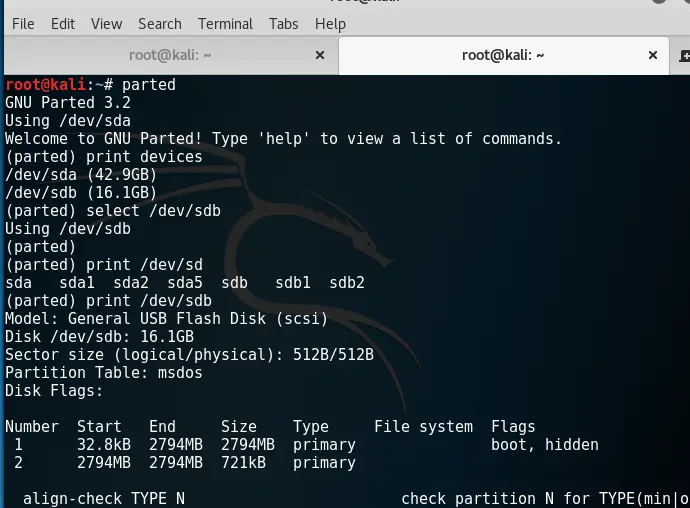
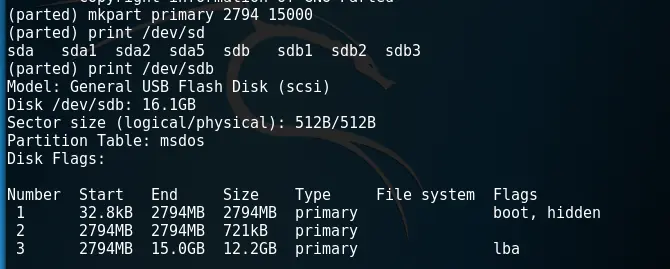
cryptsetup --verbose --verify-passphrase luksFormat /dev/sdb3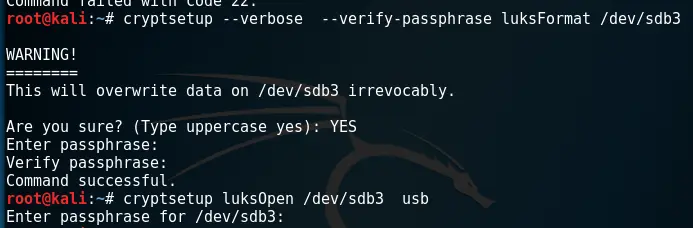
cryptsetup luksOpen /dev/sdb3 usb 格式化 分区 ext4
mkfs.ext4 /dev/mapper/usb
e2label /dev/mapper/usb persistencemkdir -p /mnt/usb
mount /dev/mapper/usb /mnt/usb/echo " / union " > /mnt/usb/persistence.confumount /dev/mapper/usbcryptsetup luksClose /dev/mapper/usb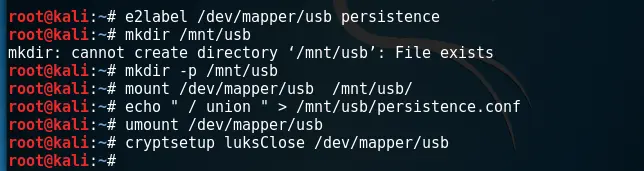
mkdir /mnt/usbmount /dev/sdb3 /mnt/usbecho “/ union” >> /mnt/usb/persistence.conf卸载挂载umount /mnt/usb
vim www.zzlz13.com.conf
listen 80;
server_name localhost www.zzlz13.com zzlz13.com;
location / {
proxy_pass http://localhost:9000;
proxy_redirect default;
}
}service nginx reload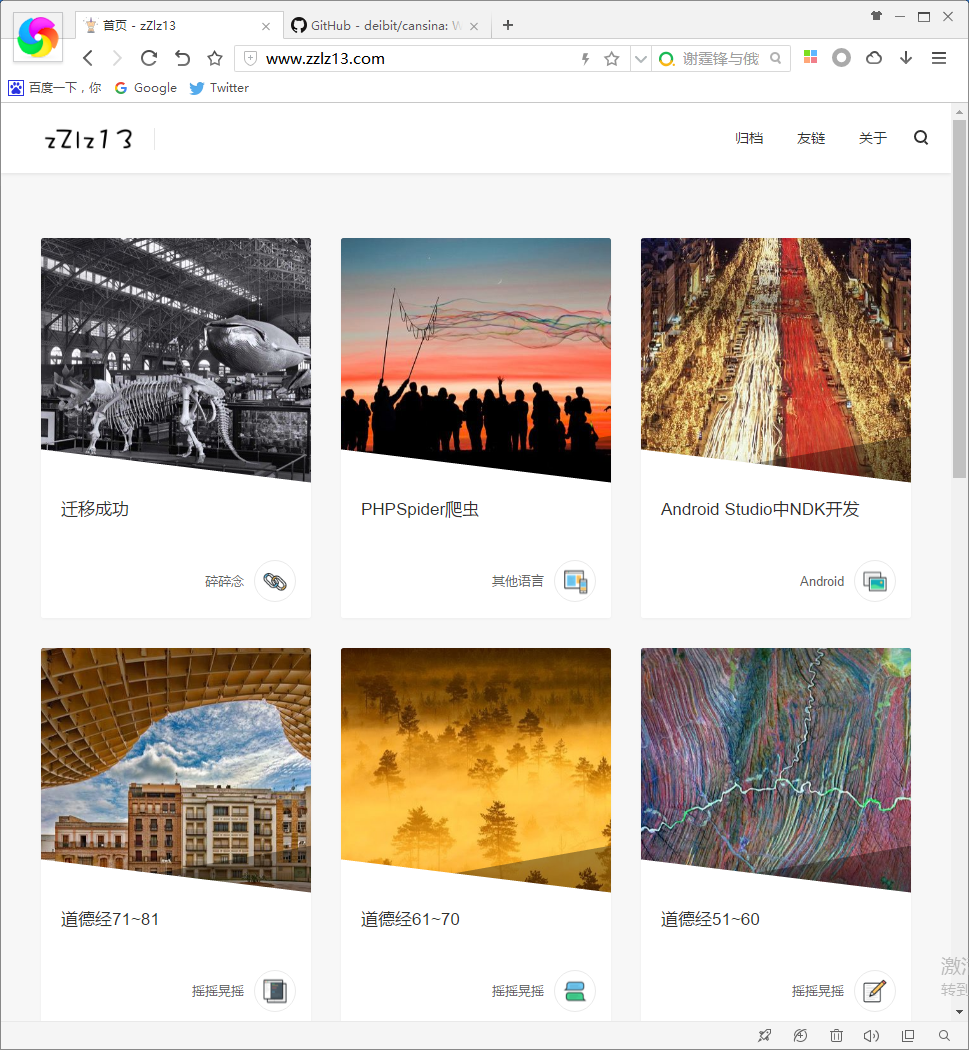
创建一个配置文件(以www.zzlz13.com为例)vim www.zzlz13.com.conf
输入一下配置
server
{
listen 80;
server_name www.zzlz13.com;
location /
{
proxy_redirect off;
proxy_set_header Host $host;
proxy_set_header X-Real-IP $remote_addr;
proxy_set_header X-Forwarded-For $proxy_add_x_forwarded_for;
proxy_pass http://localhost:9000;
}
location ~ .*\.(php|jsp|cgi|asp|aspx|flv|swf|xml)?$
{
proxy_set_header Host $host;
proxy_set_header X-Forwarded-For $remote_addr;
proxy_pass http://localhost:9000;
}
access_log /www/wwwlogs/zzlz13.com.log;
}有个东西需要2003的环境,在itellyou上找于是就开始百度序列号。
经测试下面的地址跟序列号可以用。
迅 雷 地 址:
thunder://QUFodHRwOi8vcy5zYWZlNS5jb20vV2luZG93c1NlcnZl
cjIwMDNTUDJFbnRlcnByaXNlRWRpdGlvbi5pc29aWg==
03序列号:
KQF2H-284RW-GHXM6-Y3W2B-QWGBB
xp序列号:
MRX3F-47B9T-2487J-KWKMF-RPWBY
跟往常一样,我与某胖扣扣聊天,谈了人生,谈了理想。突然就发来一个学习方向的思维导图。
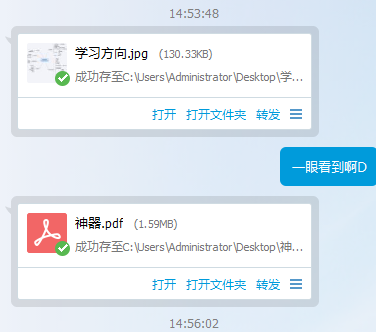
点开图片正看着,又发来一个 命名为“神器”的PDF
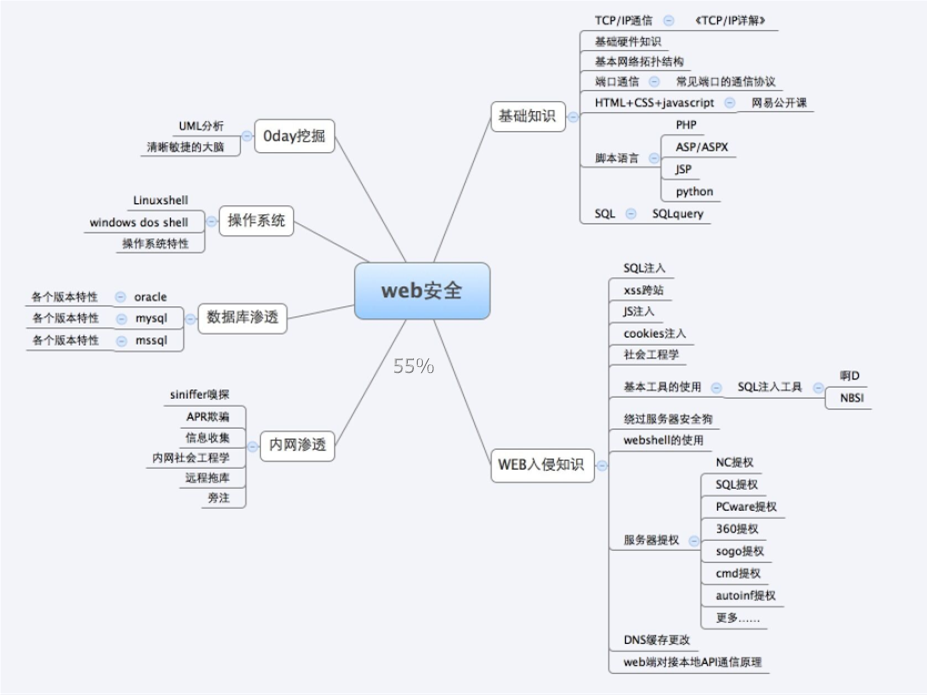
这就是传说之中的好事成双???迫不及待的打开这个PDF了,万万没想到,里面真的是神器满满
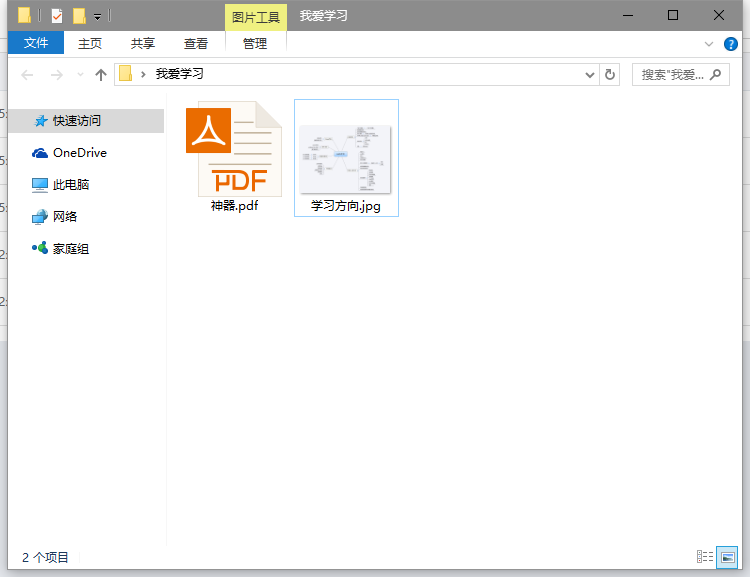
不多说了,我要好好研究下这个神器了
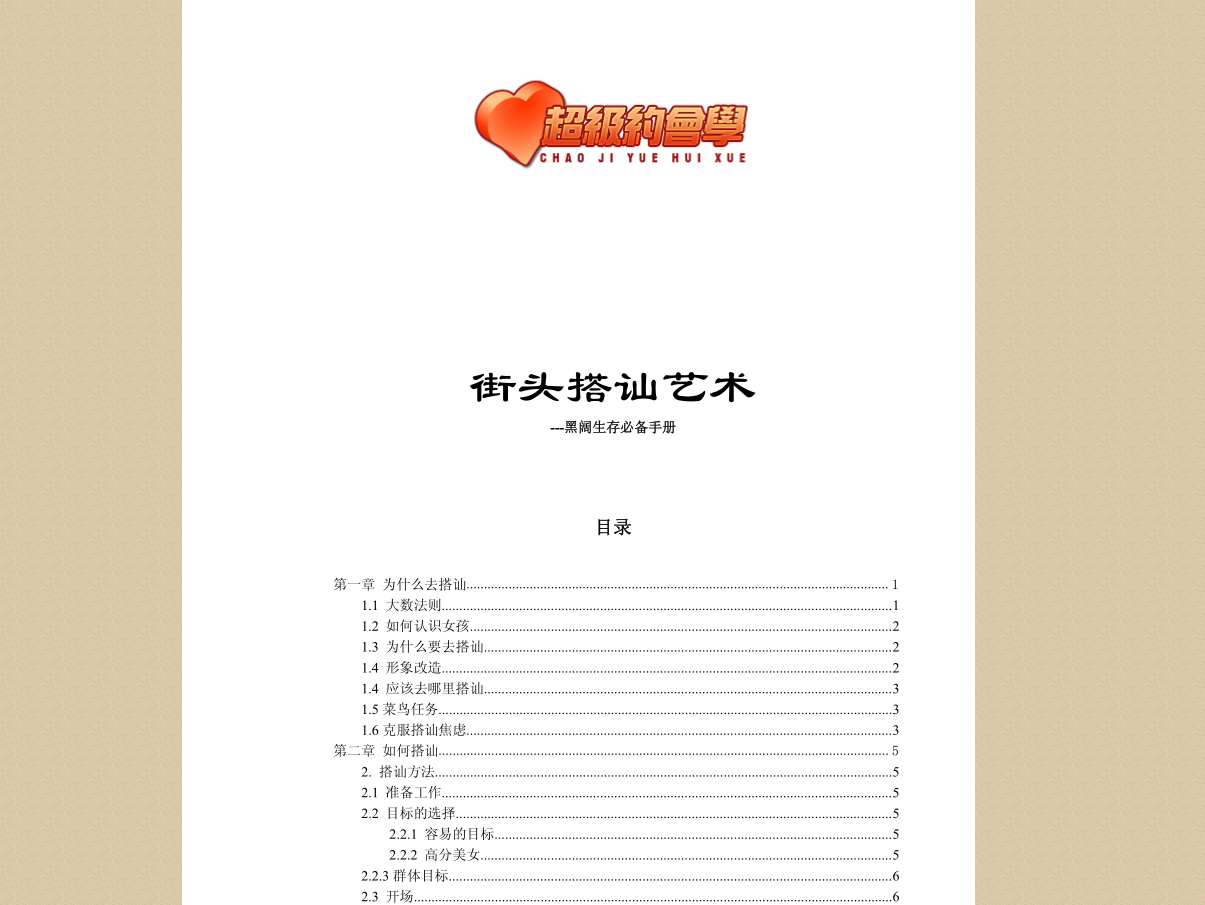
一、起因
1、在本地PHPstudy的Nginx+mysql+php的环境调试一个东西,需要导入一个接近200M的数据库文件。
二、问题
1、导入的过程中,提示“413 Request Entity Too Large”
三、解决方法
1、打开nginx主配置文件nginx.conf 找到http{}的部分,找到 client_max_body_size 2m; 如果不存在那就添加一个,把2m 修改成 200M
2、打开php.ini配置文件,找到以下两个:
client_max_body_size 2m;
upload_max_filesize = 2M;
将2M 改成200M (根据你实际的需求改就好了)
四、重启Nginx
1、万事大吉!。
最近正好看到可以用到Docker,小小的记录一下 。2016-11-21。
按照官方的文档安装https://docs.docker.com/engine/installation/linux/ubuntulinux/
1 检查当前内核版本
uname -r
2 更新源以及https ca证书
sudo apt-get update
sudo apt-get install apt-transport-https ca-certificates
3 添加新的GPG key
sudo apt-key adv –keyserver hkp://ha.pool.sks-keyservers.net:80 –recv-keys 58118E89F3A912897C070ADBF76221572C52609D
4 新增source列表里的docker.list文件
sudo vi /etc/apt/sources.list.d/docker.list //如果不存在就新增(我这里是16.04的)所以我就添加
deb https://apt.dockerproject.org/repo ubuntu-xenial main
5 更新 apt
sudo apt-get update
6 安装推荐的包
sudo apt-get install linux-image-extra-$(uname -r) linux-image-extra-virtual
7 安装docker
sudo apt-get install docker-engine
8 启动docker
sudo service docker start
9验证docker是否正确安装
sudo docker run hello-world